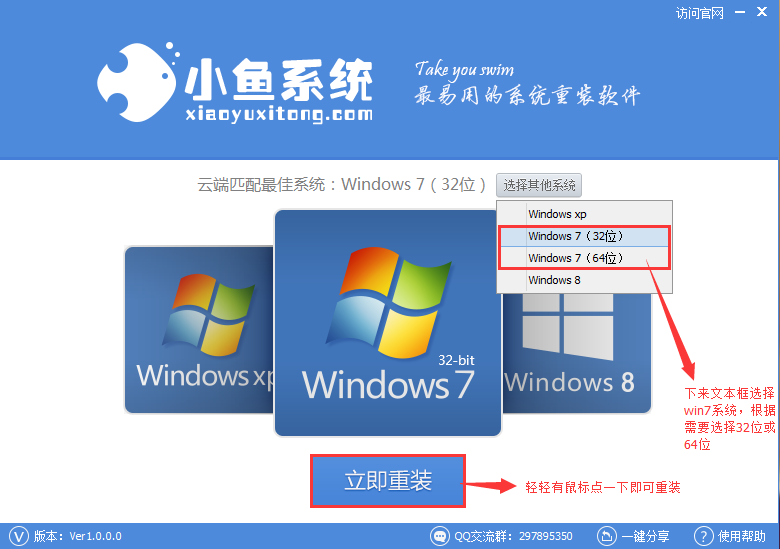简介:
在日常使用电脑的过程中,我们常常会因为系统运行缓慢、出现报错或是感染病毒等原因而需要重装系统。而...
Win7纯净版重装教程:老司机手把手教你快速上手

简介:
在日常使用电脑的过程中,我们常常会因为系统运行缓慢、出现报错或是感染病毒等原因而需要重装系统。而Windows 7,作为一款经典又稳定的操作系统,广受用户喜爱。然而,对于许多电脑下载火(xiazaihuo.com)来说,重装系统可能显得有些复杂。本文将在不依赖任何技术术语的基础上,分步骤教会你如何完成Win7纯净版的重装,让你无需求助他人就能搞定这一过程。
本文将会详细讲解所需的工具、具体的重装步骤,还会附带一些实用建议,保障你的系统安装顺畅,操作方便。
工具原料:
系统版本:Windows 7 纯净版(64位),适用于几乎所有主流电脑,并经过微软验证。
品牌型号:本文示例中使用的是联想小新Pro 14 2022版(Intel酷睿i5处理器,16GB RAM,512GB SSD),不过其他品牌或型号的电脑也适用类似方法。
软件版本:Rufus(version 4.3)——用于制作启动盘;Win7原版镜像文件(ISO)——操作系统安装文件。
一、为什么选择重装“纯净版”是什么?
重装系统的最终目的是让电脑恢复如新,而“纯净版”是去除了厂商预装软件和无用插件的一种系统版本。由于没有多余的“累赘”,纯净版系统不仅流畅度更高,还大大减少了安全隐患。
提到Windows 7,它头一次登场是在2009年,由微软开发推出,凭借其界面友好、操作简洁、兼容性强等优点一度成为全球最受欢迎的操作系统版本之一。虽然微软已经于2020年停止了对Win7的技术支持,但部分用户仍然倾向于选择它,特别是用于老电脑的复活和特定工作环境的需求,原因无非是“稳定”二字。
二、Win7重装前的准备工作
在正式开始操作之前,有一些必要的准备工作可以帮助我们事半功倍:
1. 数据备份:重装系统会将C盘的数据全部清空,因此建议提前备份重要文件。可以将数据拷贝到U盘、外置硬盘或者云存储(例如百度网盘、OneDrive等)。
2. 镜像文件下载:要重装Win7纯净版,首先需要下载一个安全无毒的ISO镜像文件。你可以选择从官方网站或有信誉的第三方平台下载(如MSDN我告诉你)。
3. U盘启动盘制作:需要准备一个大小至少为8GB的空U盘。我们将通过Rufus软件把镜像文件写入U盘,让它变成启动盘。
4. 确认电脑支持U盘启动:部分较老款电脑可能需要对BIOS设置进行调整,以确保可从U盘启动系统。
三、Win7纯净版重装详细步骤
步骤1:制作Win7启动盘
1. 上官网下载Rufus软件并安装。将空U盘插入电脑后启动Rufus。
Win7精简版下载教程:适合小白安装的超简化系统指南
Win7精简版下载提供高效稳定的操作系统解决方案,适合低配置电脑用户,保留核心功能,优化运行速度,小巧实用。通过精简多余组件,减少系统资源占用,有效提升使用体验,满足办公与日常需求。快速、安全的下载途径是确保系统稳定性的关键。
2. 在Rufus主界面选择刚下载的Win7 ISO镜像文件,设置“启动类型”为“MBR分区方案”。
3. 点击“开始”,等待几分钟即可完成启动盘制作过程。
步骤2:重启电脑并进入BIOS
1. 在电脑启动时按快捷键进入BIOS设置,不同电脑的快捷键可能不同,常见的是F2、F12或Del键。
2. 在BIOS中将U盘设置为第一启动项,然后保存并退出。
步骤3:开始安装Win7纯净版
1. 系统从U盘启动后,会自动进入Win7安装界面。选择语言、时区和键盘布局,然后点击“下一步”。
2. 选择“自定义安装”,在弹出的硬盘分区界面中,建议格式化C盘并重新分配空间。其他盘符的内容不会受影响。
3. 确认分区设置后,开始安装系统。整个安装过程会持续20-30分钟,期间电脑会自动重启几次。
四、重装后的首次配置
1. 系统安装完成后,需要依次完成用户名设置、日期与时间调整、网络连接等配置。
2. 登陆系统后,建议第一时间通过驱动助手(如Driver Booster)安装好显卡、网卡等必要的硬件驱动,确保系统正常运行。
3. 可根据个人需求安装杀毒软件、办公软件以及浏览器等日常工具。需要注意的是,不要从不可靠的网站下载软件,以免感染病毒。
内容延伸:
除了Win7,有些用户可能会对Win10或Win11重装感兴趣,操作流程与本文相似。需要注意的是,Win10和Win11对硬件配置要求较高,因此适合性能较新的电脑。
此外,在选择是否彻底放弃Win7时,你可以参考以下几点:
1. Win7适合老旧电脑,但对于需要运行新软件和游戏的用户,Win10和Win11更多功能和稳定性无疑是更好的选择。
2. Windows 7停止支持后,潜在的安全风险逐年增加。如果必须使用Win7,建议搭配一款可靠的杀毒软件。
总结:
无论你是出于性能优化还是修复问题的目的,重装Win7纯净版都是一种简单且有效的解决方案。这一过程虽然涉及较多步骤,但通过本文的详细教程,相信所有用户都可以轻松完成。更重要的是,定期清理与重装系统,不仅能够让电脑“焕然一新”,还能够提高使用寿命。
最后,希望每一台重装完的Win7电脑都能够流畅稳定地为你服务!如果你还有其他系统操作问题,欢迎持续关注我们的教程更新。
以上就是电脑技术教程《Win7纯净版重装教程:老司机手把手教你快速上手》的全部内容,由下载火资源网整理发布,关注我们每日分享Win12、win11、win10、win7、Win XP等系统使用技巧!Win7精简版安装教程:小白秒懂详细步骤和注意事项
Win7精简版是一种经过优化裁剪的Windows 7系统版本,专为低配置电脑或需要快速启动的用户设计。此系统保留核心功能,去除多余组件,运行速度更快,资源占用更低,是提升设备性能的理想选择。